iPhone ve Bilgisayarda iCloud Parolası Nasıl Kurtarılır
iCloud, Apple'ın müşterileri için sunduğu temel bir bulut hizmetidir. iOS cihazınızda veya Mac'inizde fotoğraflarınızı, videolarınızı, kişilerinizi ve daha fazlasını yedeklemenin yanı sıra, aynı hesapla kaydolduğunuz tüm Apple ürünleri arasında verileri senkronize edebilir. iCloud parolanızı unuttuğunuzda, tüm verileriniz ve yedeklemeleriniz kilitlenir. Bu kılavuz, iCloud parolanızı nasıl edineceğinizi açıklar. iCloud şifre kurtarma.
SAYFA İÇERİĞİ:
Bölüm 1: iPhone'da iCloud Parolası Nasıl Kurtarılır
iCloud oturum açma parolanızı kurtarmanın en kolay yolu, iOS cihazınızdaki Ayarlar uygulamasından sıfırlamaktır. Bu yöntem, yalnızca cihazınızda İki Faktörlü Kimlik Doğrulama'yı etkinleştirdiyseniz Apple Kimliği parolanızı gerektirir.
Kullanılmış Bir iPhone'da iCloud Parolası Nasıl Kurtarılır
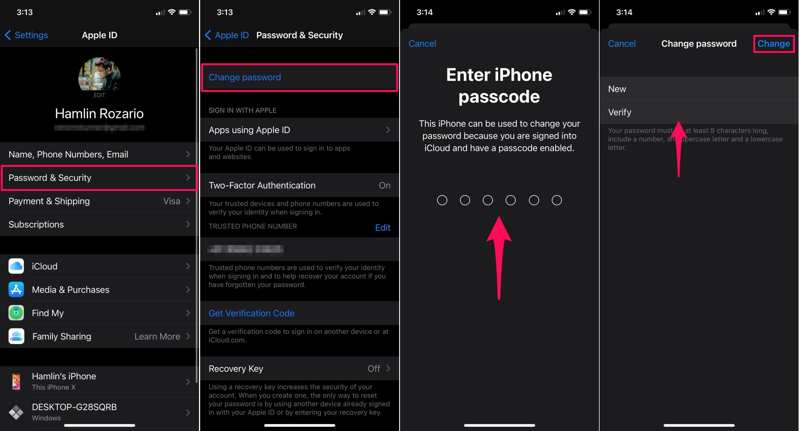
1 Adım. Açın Ayarlar iPhone'unuzdaki uygulama.
2 Adım. Profilinize dokunun ve seçin Şifre ve güvenlik or Oturum Açma ve Güvenlik.
3 Adım. Dokunun Şifrenizi Değiştirin düğmesine basın.
4 Adım. İstenirse kimliğinizi doğrulamak için iPhone parolanızı girin.
5 Adım. Ardından yeni bir iCloud parolası girin, doğrulayın ve öğesine dokunun Düzenle.
Not: MacBook kullanıyorsanız, iCloud e-posta parolanızı bilgisayarınızdan kurtarabilirsiniz. İş akışı, iPhone'unuzdaki "Nasıl Yapılır?" kılavuzuna benzer.
Yeni Bir iPhone'da iCloud Parolası Nasıl Kurtarılır
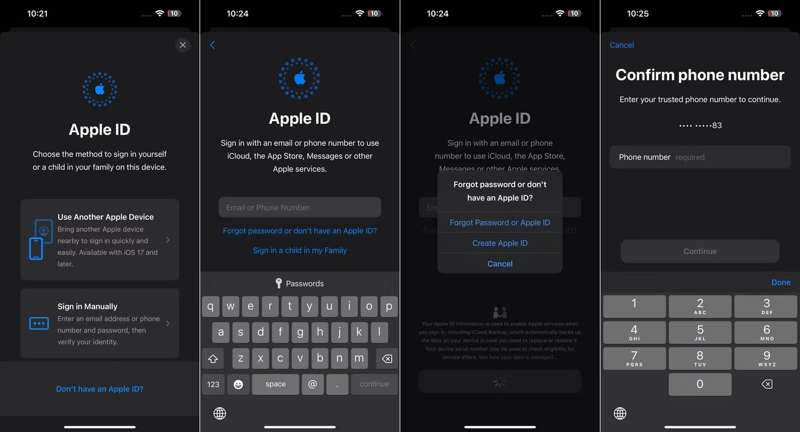
1 Adım. Yeni iPhone'unuzu kurun.
2 Adım. Bir hesapla oturum açmanız istendiğinde, dokunun Parolamı unuttum veya bir Apple kimliğiniz yok.
3 Adım. Musluk İPhone'unuzda oturum açın Ve seç Manuel olarak oturum açın.
4 Adım. iCloud e-postanızı girmeniz istendiğinde, dokunun Apple Kimliğinizi mi unuttunuz veya hiç Apple Kimliğiniz yok?.
5 Adım. Sonra dokunun Şifremi Unuttum or Apple kimliği.
6 Adım. iCloud'unuzla ilişkili e-posta adresini veya telefon numarasını girin.
7 Adım. Telefon numaranızı onaylayın ve dokunun Kodu gönder.
8 Adım. Doğrulama kodunu aldığınızda, kodu girin ve dokunun Sonraki.
9 Adım. Son olarak yeni bir şifre yazın ve iCloud e-posta şifre kurtarma işlemini onaylayın.
Ödünç Alınan iPhone'da iCloud Parolası Nasıl Kurtarılır
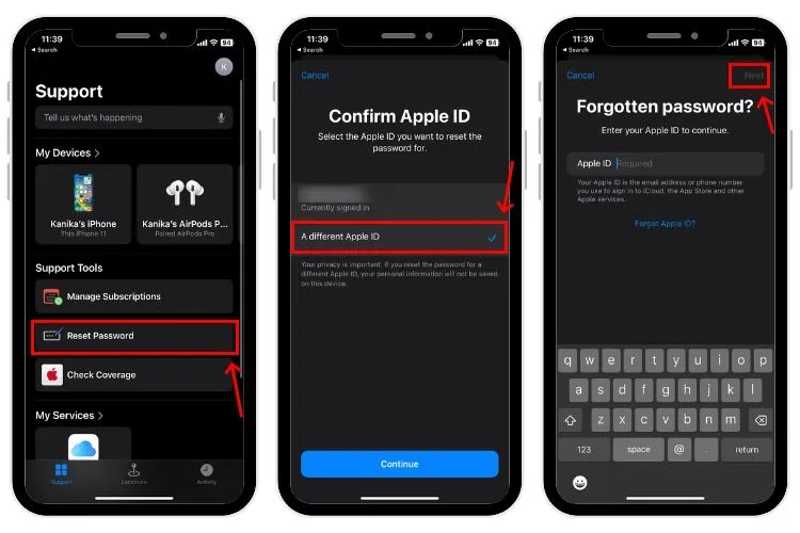
1 Adım. Ödünç aldığınız iOS aygıtında Apple Destek uygulamasını çalıştırın.
İpuçları: Bu uygulamayı App Store'dan ücretsiz indirebilirsiniz.
2 Adım. yerleştirmek Destek Araçları bölüm ve dokunun Şifre Değiştir.
3 Adım. Dokunun Benim Parola Sıfırlama düğmesini tıklayın.
4 Adım. Apple Kimliğinizi girin ve tıklayın Sonraki.
5 Adım. Daha sonra kimliğinizi ilgili telefon numarasıyla doğrulayın.
6 Adım. Son olarak yeni bir şifre bırakın, şifrenizi tekrar girin ve değişikliği onaylayın.
Bölüm 2: iCloud Parolası Çevrimiçi Olarak Nasıl Kurtarılır
iPhone'unuzda Apple iCloud parolanızı kurtaramıyorsanız, Apple'ın parola kurtarma web sitesini de deneyebilirsiniz. Kimliğinizi doğrulamak için bir kanal gerekir. Ayrıca, iş akışı ayarlarınıza bağlı olarak biraz değişiklik gösterebilir.
1 Adım. Bir web tarayıcısında www.apple.com/iforgot adresine gidin ve tıklayın Şifre Değiştir.
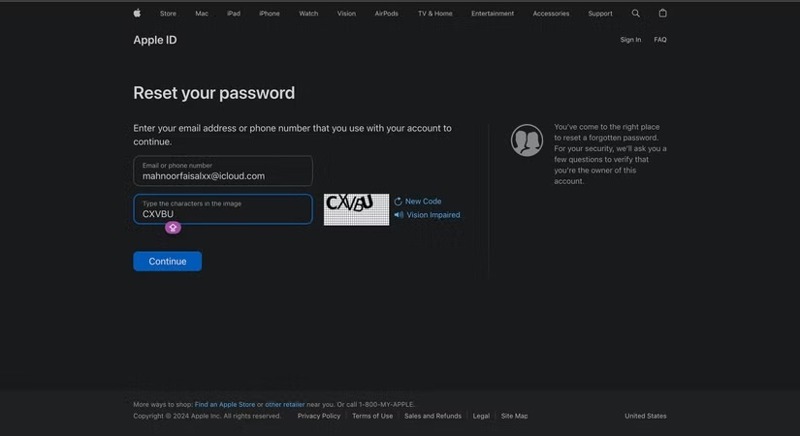
2 Adım. iCloud'a giriş yapmak için kullandığınız Apple Kimliğinizi girin. Resimdeki karakterleri girin ve tıklayın. Devam et.
3 Adım. Hesabınızla ilişkili telefon numaranızı yazın ve tıklayın Devam et.
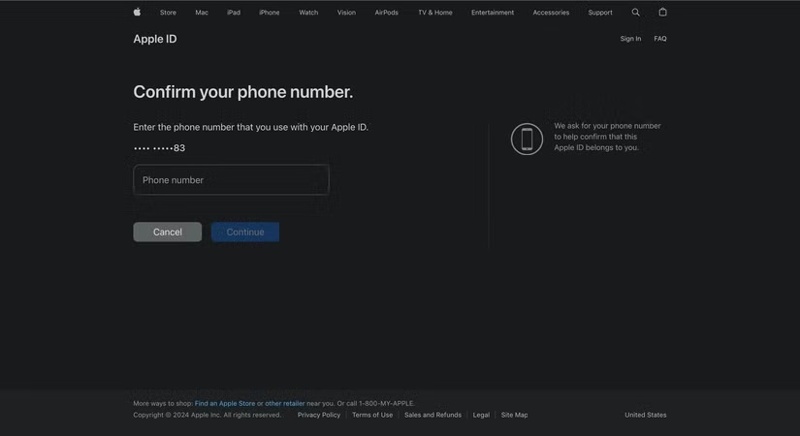
O zaman birkaç durumla karşı karşıya kalacaksınız:
Durum 1: 2FA etkinleştirildi
4 Adım. Güvenilir bir cihaz seçin.
5 Adım. Musluk izin vermek güvenilir cihazda.
6 Adım. Cihazınızın giriş şifresini giriniz.
7 Adım. iCloud hesabınız için yeni bir parola belirleyin.
Durum 2: 2FA devre dışı bırakıldı
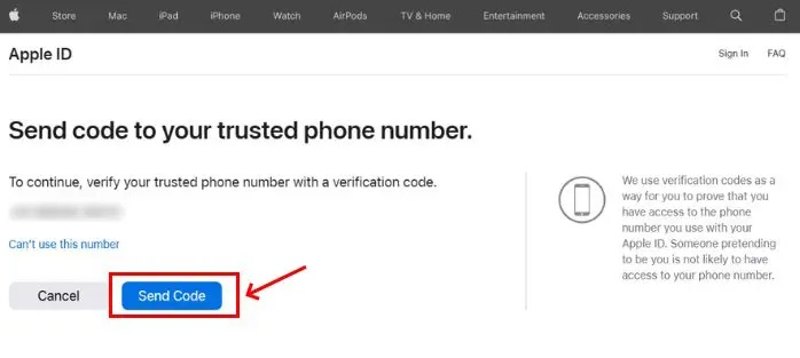
4 Adım. Musluk Kod Gönder iCloud şifre kurtarma doğrulama kodunu almak için.
5 Adım. Kodu aldığınızda kutucuğa yazın.
6 Adım. Son olarak yeni bir şifre belirleyin, şifrenizi tekrar girin ve değişikliği onaylayın.
Durum 3: Telefon numaranıza ulaşılamıyor
4 Adım. Basın Bu numarayı kullanamıyorum bağlantı.
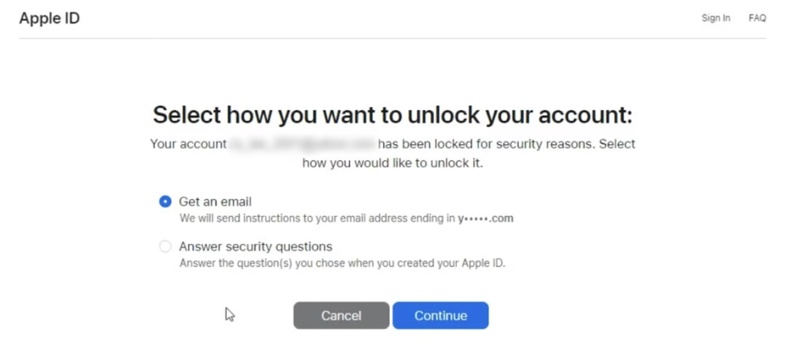
5 Adım. Ardından, aşağıdaki gibi bir kanal seçin: Bir e-posta al or Güvenlik sorularını cevaplayınız.
6 Adım. Eğer seçerseniz Bir e-posta alDoğrulama kodunu almak için e-posta adresinizi bırakın. Kodu web sayfasına yazın.
İkinci seçeneği seçerseniz, her güvenlik sorusunu tam olarak yanıtlayın.
7 Adım. Son olarak iCloud şifre kurtarma işlemini onaylamak için yeni bir şifre belirleyin.
Bölüm 3: iCloud Oturum Açma Parolası Unutulduğunda Nasıl Kaldırılır
iCloud parolanızı kurtarırken iCloud hesabınızla ilişkili Apple Kimliğinizi vermeniz gerekir. Apple Kimliğinizi unuttuysanız, alternatif bir çözüm olarak eski hesabı iPhone'unuzdan kaldırarak doğrudan yeni bir hesap oluşturabilirsiniz. Bu noktadan itibaren şunları öneriyoruz: Apeaksoft iOS Kilidi Açıcı.
iPhone'unuzdan iCloud Oturum Açma Parolasını Kaldırmanın En İyi Yolu
- iPhone veya iPad'inizden Apple Kimliğinizi ve iCloud hesabınızı kaldırın.
- Apple Kimliğinizin parolasını, iCloud parolanızı veya ekran parolanızı sormayın.
- MDM kaldırma gibi bonus özellikler sunun.
- Çok çeşitli iPhone, iPad ve iPod modelleriyle uyumludur.
Güvenli indirme
Güvenli indirme

iPhone'unuzda iCloud Oturum Açma Parolası Nasıl Kaldırılır?
1 Adım. iPhone'unuza bağlanın
Bilgisayarınıza yükledikten sonra en iyi iCloud şifre kaldırma yazılımını çalıştırın. Mac için başka bir sürümü de mevcuttur. iPhone ve bilgisayarınızı bir Lightning kablosuyla bağlayın. Apple kimliğini kaldır modu ve tıklayın Ana Sayfa düğmesine basın.

2 Adım. iCloud Giriş parolasını kaldırın
Find My devre dışı bırakılırsa, yazılım iPhone'unuzdaki iCloud parolanızı hemen silecektir.
iOS 11.3 veya önceki sürümlerde Bul özelliği etkinse, cihazınızdaki tüm ayarları sıfırlayın. Şuraya gidin: Ayarlar, seçmek Genel, dokunun Reset, ve vur Tüm Ayarları SıfırlaCihazınız yeniden başlatıldığında yazılım görevini yapacaktır.
iOS 11.4 veya sonraki sürümlerinde Find My etkinse, cihazınızda 2FA'yı açın. 0000 ve Onayla'ya tıklayın. Cihaz bilgilerinizi kontrol edin ve tıklayın. Ana Sayfa Ürün yazılımını indirmek için. Son olarak, 0000 ve tıklayın Kilidini açmak. Daha iyi olur iPhone'unuzu yedekleyin önceden yapın, çünkü bu adım cihazı fabrika ayarlarına sıfırlayacaktır.

Sonuç
Bu kılavuz size nasıl elde edeceğinizi anlatıyor iCloud oturum açma parolası kurtarma Çeşitli durumlarda. Bu işlemi kullanılmış bir iPhone, yeni bir iOS cihazı veya ödünç alınmış bir iPhone üzerinde tamamlayabilirsiniz. Ayrıca, Apple'ın iForgot web sitesi şifrenizi sıfırlamanıza olanak tanır. Apeaksoft iOS Unlocker, mevcut iCloud hesabınızı iPhone'unuzdan kaldırmanıza olanak tanır. Bu konuyla ilgili başka sorularınız varsa, lütfen aşağıya yazın.
İlgili Makaleler
Sahibine kilitlenmiş kullanılmış bir iPad alırsanız, onu sıfırlayamazsınız. Ancak, rehberimiz bu sorunu kendi başınıza çözmenize yardımcı olur.
Bu makale, iCloud Etkinleştirme Kilidi'ni çevrimiçi ve çevrimdışı olarak açmanıza yardımcı olacak en iyi 6 iCloud kilit açma hizmetini inceliyor.
iCloud'da kilitlenen iPhone veya iPad'inizi açmak için doğru yöntemi seçmeniz ve etkili bir şekilde tamamlamak için kılavuzumuzu izlemeniz gerekir.
Face ID'niz çalışmadığında ve iPhone şifrenizi unuttuğunuzda iPhone'da Face ID'yi nasıl atlatacağınıza dair kapsamlı bir öğreticiyi okumak için buraya tıklayın.

